Пишет система не удовлетворяет минимальным требованиям. Эта система не удовлетворяет требованиям (Intel HD Graphics) - что делать? Проверяем систему на вирусы
Как устранить ошибку, которая появляется во время установки драйверов на intel hd graphics - "Эта система не удовлетворяет минимальным требованиям"?
При установке драйвера intel hd graphics — «Эта система не удовлетворяет минимальным требованиям»
Сообщение об ошибке с текстом «Эта система не удовлетворяет минимальным требованиям Intel HD Graphics» появляется тогда, когда пользователь пытается установить драйвера на свою интегрированную в процессор Intel видеокарту. Проблема обычно четко обусловлена, и для её решения стоит определить конкретную причину.
Почему появляется ошибка: самые распространенные причины
Чаще всего система «ругается» в таких случаях:
- Поврежденный файл установки драйвера.
- Пользователь пытается поставить «кривой» нелицензионный софт.
- При скачивании файла с драйверами (даже с официального сайта) была выбрана не та разрядность системы.
Если один из этих случаев в точности описывает ситуацию, решение проблемы можно найти ниже.
Пиратское ПО
Если драйвера были скачаны со стороннего ресурса, то риск возникновения ошибки действительно велик: дело в том, что на подобной продукции обычно проставляется цифровая подпись, за соответствием которой следят. Поэтому система не пропускает такой софт. Лечение – удалить стороннюю программу и скачать нужные файлы . Обычно такие данные хранятся ещё много лет с выпуска карты в свет.
Разрядность
Этот вариант обычно возникает по двум причинам – незнание или невнимательность. Для первых коротко: Windows может иметь разрядность х64 и х32 (может быть обозначено как х86).
Узнать параметр просто:
- Правой кнопкой кликнуть по ярлыку «Мой (этот) компьютер» и выбрать свойства;
- В данных о системе есть и графа о разрядности:

Определяем какая виндовс установлена 32 или 64 бита
После того, как вы , перейдите на и скачайте драйвер под вашу операционную систему.

Скачивание драйвера intel hd graphics с официального сайта с указанием модели процессора и версии операционной системы
Установка драйвера Intel HD Graphics из DriverPack Solution
DriverPack Solution представляет собой онлайн подборку проверенных драйверов с официальных сайтов. Все, что вам нужно сделать, это скачать рабочий файл с и запустить его. Далее она сам определит ваши устройства и подберет к ним необходимые драйверы.

Скачивание DriverPack Solution
Чтобы установить только драйвер Intel HD Graphics, в окне DriverPack Solution снизу нажмите «Режим эксперта» и отметьте галочкой только драйвер Intel HD Graphics.

Переход в режим эксперта

Отмечаем драйвер intel hd graphics и устанавливаем его
Другие варианты
Если всё описанное выше не помогло, возможно:
- Была попытка ручного разгона процессора. Всё параметры придется вернуть на исходную;
- Пользователь не скачивал драйвера – Windows сам пытался обновиться, произошел сбой. Нужно попробовать скачать и поставить ПО самому по инструкции выше;
- Компьютер заражен вирусами – .
Эти советы помогут большинству пользователей. В случае неудачи можно обратиться в техподдержку Intel.
Лучший способ отблагодарить автора статьи- сделать репост к себе на страничку
Была 7-ка, поставил 10-ку, встала нормально. Начинаю устанавливать драйвера: чипсет, потом при установке драйвера на интегрированного видео для i5 процессора возникает ошибка: “Эта система не удовлетворяет минимальным системным требованиям”.
Варианты решения проблемы
- Но на самом деле для 10-ки это часты в параметрах загрузки указываем «Отключить обязательную проверку подписи драйверов
» или просто жмём F7.В профессиональной версии системы это можно сделать через редактор групповой политики через gpedit.msc в Конфигурация пользователя - Система - Установка драйвера.Через командную строку при отключенном в Bios функции Secure Boot набрать от имени администратора выполнить две команды:
- bcdedit.exe /set loadoptions DDISABLE_INTEGRITY_CHECKS
- bcdedit.exe /set TESTSIGNING ON
После перезапуска системы будет активирован тестовый режим, а в нижнем правом углу всегда будет отображаться напоминание об этом. Пробуем поставить драйвер, затем отключить тестовый режим обратно командами:
- bcdedit.exe /set TESTSIGNING OFF
- bcdedit.exe /set loadoptions ENABLE_INTEGRITY_CHECKS
Или я установил неподходящий драйвер (смотреть по ID оборудования или драйверпак не правильно подобрал), или версия не соответствует (64-х разрядный на 32-х разрядную систему, к примеру).
Чистая система, без каких либо программ, видимо что-то в процессе установки пошло не так. Драйвер был с официального сайта и соответствовал оборудованию.
Microsoft пишут “Вам необходимо обновить Ваше оборудование (это потребует переустановку ОС), либо вернуться на версию ОС поддерживаемую Вашим устройством.”
- Я проверил системные файлы на всякий случай с помощью команды SFC /scannow. Результат видите - страно, что на чистой системе уже что-то было повреждено.
После повторной попытки драйвера всё равно не ставились.

На сайте www.intel.ru сказано: “Приложение Intel® Driver & Support Assistant не может обновить драйвер. Установка универсального драйвера Intel® вместо драйвера производителя может вызвать технические проблемы. Для загрузки последнего драйвера для вашего компьютера обратитесь к производителю вашего компьютера.”
- Идентифицируйте свой графический контроллер Intel® с помощью Intel® Driver & Support Assistant . Мне это не помогло.
Ну и последний вариант, который мне помог. У меня была оригинальная 10-ка, но не с последними самыми обновлениями, обновление с помощью центра обновлений результата не дало.
- Переходим на официальную страницу
При установке или обновлении драйверов Intel HD Graphics пользователи могут столкнуться с проблемой в виде ошибки «Эта система не удовлетворяет минимальным требованиям». Немногие пользователи знают, в чем причина и что делать, поэтому далее обо всем по порядку.
Распространенные причины ошибки «Эта система не удовлетворяет требованиям…»
В действительности существует множество причин, вызывающих эту неприятную проблему, но наиболее часто пользователи сталкиваются со следующими:
- установочный файл драйвера поврежден;
- пользователь устанавливает пиратское программное обеспечение;
- скачанный драйвер не соответствует разрядности системы.
Повреждение файлов
Пользователи обычно скачивают драйверы для своих компьютеров в интернете, поэтому каждый может столкнуться с ошибкой «Эта система не удовлетворяет минимальным требованиям» при установке ПО для Intel HD Graphics. Причина ошибки элементарная: установочные файлы полностью не докачены. Также иногда с такой ошибкой пользователи сталкиваются после скачки драйверов с непроверенных ресурсов или торрентов.
Пиратское ПО
Пиратским программным обеспечением вообще лучше не пользоваться, особенно драйверами. Дело в том, что все драйверы Intel HD Graphics доступны совершенно бесплатно на официальном сайте. Если скачать программное обеспечение из другого источника, можно нарваться на пиратскую версию, которая работает некорректно и уже на стадии установки вызывает ошибку. Открывайте официальный сайт , выбирайте подходящий драйвер и качайте.
Разрядность системы
При скачивании драйверов Intel HD Graphics даже с официального сайта нужно быть внимательным, подбирая ПО, подходящее для операционной системы. Если она имеет разрядность х64, версию драйверов для 32-разрядной ОС установить не удастся. На начальном этапе инсталляции выскочит ошибка «Эта система не удовлетворяет минимальным требованиям». Чтобы узнать разрядность своей системы, нужно открыть ее свойства.

На Windows 10 для этого нужно открыть «Параметры Windows», перейти в раздел «Система» и выбрать в меню слева пункт «О системе». Нам нужен параметр «Тип системы» - напротив него указывается разрядность.
Другие причины ошибки
Иногда пользователи сталкиваются с ошибкой «Эта система не удовлетворяет минимальным требованиям» при установке драйверов Intel HD Graphics и по другим, менее распространенным причинам:
- Процессор пытались разогнать вручную. Для установки драйвера верните параметры к исходным.
- Вы не скачивали драйвер, а система Windows обновлялась сама и в этот момент произошел сбой. Просто скачайте ПО вручную с официального сайта и установите.
- На компьютере есть вирусы. В этом случае поможет антивирус.
Как видите, со всеми причинами ошибки при установке Intel HD Graphics можно справиться без особого труда, даже если вы неопытный пользователь.
Microsoft продолжает усиленно радовать, удивлять и шокировать своих пользователей. Буквально на днях ко мне обратился коллега с такой проблемой: он приобрел и собрал новый ПК на базе нового процессора Intel Core i3 7100. На собранный компьютер был успешно установлен образ Windows 7. Но через некоторое время, после того, как Windows 7 закачала и установила все обновления через Windows Update, система перестала получать новые обновления со следующей ошибкой:
Unsupported hardware
Your PC uses a processor that is designed for the latest version of Windows. Because the processor is not supported together with the Windows version that you are currently using, your system will miss important security updates.
Не поддерживаемое оборудование
Ваш процессор не поддерживает данную версию Windows, вы не сможете получать обновления.
Несовместимое оборудование
Ваш компьютер оборудован процессором, предназначенным для последней версии Windows, вы пропустите важные обновления системы безопасности.
При попытке выполнить поиск обновления через Windows Update появляется ошибка:
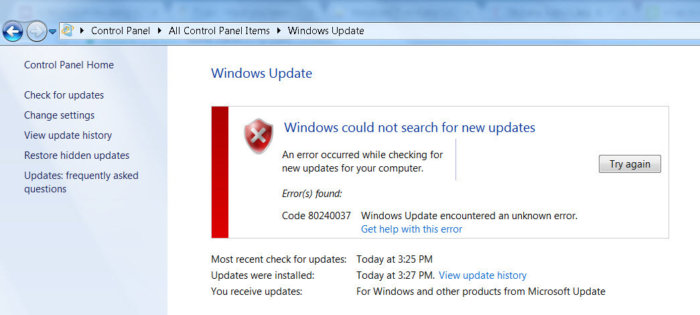
Неподдерживаемые процессоры для Windows 7 и Windows 8.1
Дело в том, Microsoft еще в прошлом году анонсировала, что все обладатели новейших процессоров должны использовать только последнюю версию клиентской платформы — Windows 10. Для более старых версий Windows будет созданы ограничения для использования данных моделей процессоров.
Ограничения распространяется на следующие поколения процессоров:
- 7-ое — поколение процессоров Intel Core (микроархитектура Kaby Lake , выпуск начался в 2017 году)
- Седьмое поколение процессоров AMD (микроархитектура Bristol Ridge , выпуск начался в 3 квартале 2016 года)
- Qualcomm 8996 (в основном используется для мобильных устройств)
В апреле 2017 года MSFT выпустило специальные патчи для предыдущих версий ОС
- KB4012218 – для Windows 7 SP1 и Windows Server 2008 R2
- KB4012219 – для Windows 8.1 и Windows Server 2012 R2
В описании патчей заявляется о появление функционала определения поколения процессора и поддерживаемого оборудования при поиске обновлений через Windows Update.
Enabled detection of processor generation and hardware support when PC tries to scan or download updates through Windows Update.
Соответственно, после установки данных обновлений, система начинает блокировать загрузку новых обновлений (в т.ч для MS Office) и драйверов на старых версиях ОС с ошибкой 80240037 , тем самым вынуждая пользователей переходить на Windows 10 /Windows Server 2016. Таким образом, все старые системы с новым оборудованием перестают получать обновления безопасности и переходят в разряд уязвимых. Похоже на шантаж…
Кроме того, блокируется установка драйверов для видеоадаптеров на базе графических процессоров Intel седьмого поколения (Intel HD Graphics 610 — 650). В Windows 7 SP1 он определяется как стандартный VGA графический адаптер.
 При попытке установить скачанный с драйвера производителя подписанный видео драйвер, появляется ошибка «Эта система не удовлетворяет минимальным требованиям для установки программного обеспечения».
При попытке установить скачанный с драйвера производителя подписанный видео драйвер, появляется ошибка «Эта система не удовлетворяет минимальным требованиям для установки программного обеспечения».
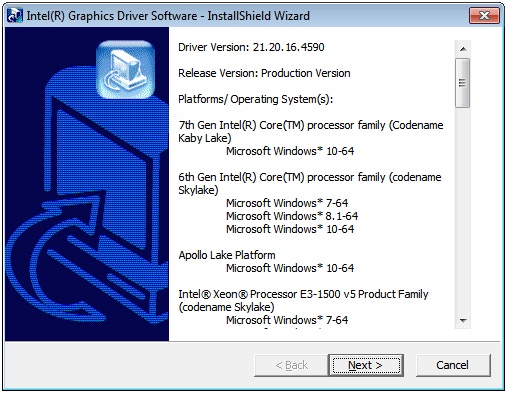 Как вы видите, непосредственно в установщике драйвера указано, что на оборудовании с седьмым поколением процессоров Intel, драйвер может быть установлен только в Windows 10 x64.
Как вы видите, непосредственно в установщике драйвера указано, что на оборудовании с седьмым поколением процессоров Intel, драйвер может быть установлен только в Windows 10 x64.

Грустно….
Wufuc – патч для восстановления Windows Update
Существует неофициальный обходной метод, позволяющий убрать сообщение «Оборудование не поддерживается» и восстановить возможность получения и установки обновлений безопасности на компьютерах с Windows 7 и 8.1 с процессорами Intel Kaby Lake, AMD Ryzen, и другими не поддерживаемыми CPU.

Есть версия Wufuc как для x86, так и для x64 систем.
Согласно информации от Zeffy функция обнаружения типа процессора и запрета получения обновлений находится в библиотеке wuaueng.dll . Первоначально патч Wufuc заменял данный файл, но т.к. данное решение неустойчиво против обновления файла очередным обновлением Windows Update, в последующих релизах Wufuc логика работы патча была изменена.
Теперь фактическая замена файла wuaueng.dll не производится. Установщик wufuc_setup_x64.msi регистрирует новое задание планировщика, которое запускает wufuc при загрузке компьютера. Затем wufuc внедряет себя в процесс service host или службу wuauserv и перехватывает вызов функций IsDeviceServiceable и IsCPUSupported, модифицируя возвращаемый ответ.

Таким образом патч wufuc отключает сообщение «Оборудование не поддерживается» в Windows Update, и позволяет продолжать устанавливать обновления на системах Windows 7 и 8.1.
Переустановка или обновление драйверов Intel HD Graphics (2500, 3000, 4000, 4400, 4600) иногда превращается в настоящую проблему. Даже опытные пользователи получают ошибку «Эта система не удовлетворяет минимальным требованиям». Как следствие, невозможно провести нормальную установку программного обеспечения на компьютерах и ноутбуках разных марок (Asus, HP, MSI, Acer).
Причины ошибки
Причины проблем с графикой может быть действительно много. Если смотреть на самые свежие случаи, то конфликт создается при переходе на Windows 10. Данная ОС просто перестала поддерживаться на большом количестве оборудования. Из других причин стоит отметить различия драйверов с операционной системе в разрядности, «пиратский» софт, попытки ускорить процессор.
Помимо проблем с Интел Графикс, данный сбой соответствия часто возникает при загрузке других драйверов на USB 3.0. Мы постарались собрать все лучшие решения данного сбоя. Проанализируйте их и примените наиболее подходящие вам.
Если проблема в Windows 10
Официальный сайт Майкрософт по поводу ошибки «система не удовлетворяет минимальным требованиям» говорит следующее: ОС Windows 10 просто на просто не совместима с многими драйверами и оборудованием старого типа. Единственным решением становится переход на более раннюю версию операционной системы. Другого варианта тут просто не может быть.
 Одна из причин — переход на Windows 10
Одна из причин — переход на Windows 10
Драйвера и их совместимость
Несмотря на то, что все «дрова» есть на официальных сайтах, многие пытаются скачать с совершенно других, мало кому известных, источников. Есть такое понятие, как цифровая подпись драйвера, а многие разработчики следят за их соответствием. Категорически запрещается загружать обновления из сторонних веб-ресурсов. Только официальные источники.
Другим фактором становится разрядность Windows. Между 64 и 32 разрядностью значительное отличие, поэтому нельзя их путать. Обязательно удостоверьтесь в правильности скачиваемых драйверов. Не опытным пользователям рекомендуется прибегнуть к официальной утилите обновления своей продукции Intel Driver Updater. Она в автоматическом режиме просканирует ОС и загрузит все необходимое самостоятельно. Загружаем только из официального источника: intel.ru/content/www/ru/ru/support/detect.html.

Чистая Windows
«Пустой» диск С всегда лучше работает, поэтому пытаемся не нагружать его. Переустановив ОС, сразу вторым действием производим установку видеодрайверов Интел. Никакие другие утилиты или дополнения прежде инсталлировать нельзя. Получается, что только на абсолютно чистую Windows производится нормальная интеграция графических пакетов. Если система уже нагружена, тогда попробуйте провести установку в режиме диагностического или выборочного запуска (Выполнить — команда msconfig).

Другие, менее популярные, решения
- Windows возможно не корректно установил свои стандартные обновления, попробуете их переустановить самостоятельно. Если при обновлении у вас возникнут проблемы ознакомьтесь с их решением на Lifehacki.ru.
- Некоторые вирусы блокируют разные функции на компьютере. Не будет лишним глубоко просканировать винчестер на их наличие, как установленным антивирусом, так и сторонними сканерами (AdwCleaner, Dr. Web, UnHackMe);
- Технические поломки также могут не давать загрузить компоненты, тут уже без покупки нового оборудования не обойтись;
- Если в ручную менялись параметры процессора, тогда верните их на прежние параметры.
- Не забывайте про техподдержку Intel. Напишите им про выявленную проблему и ваши характеристики и версию процессора и всего ПК.
Данные советы должны помочь в решении системной ошибки при установке программного обеспечения «Эта система не удовлетворяет минимальным требованиям». Помните главное — в большинстве случаев проблема возникает из-за ошибки в выборе разрядности компонентов установки. Напоследок видео-инструкция, по правильному апдейту компонентов Интел.













